OBS 設定中可以利用變聲軟體進行即時變聲,能夠提高音頻以聽起來像是佩佩豬等卡通人物的聲音,是不是能夠增加直播的趣味性,但是,你又不知道使用什麼軟體比較好,該怎麼辦呢?這裡小編來救援!
變聲在直播中確實能夠讓整體效果變得更有意思,尤其是當你扮演各種搞怪角色或是模仿知名人物時。許多用戶希望能夠找到一款適用於 OBS 的變聲軟體,讓自己的直播更具創意和娛樂性。於是,小編花了一點時間研究,發現了幾款非常適合與 OBS 搭配使用的變聲器,不但能夠實時變聲,操作上也十分簡便。
在本篇教學中,我們將介紹三款超好用的 OBS 變聲器,手把手教你如何在 OBS 中設定變聲功能,讓你的直播變得更有趣、更吸引人。無論你是新手還是直播達人,都能輕鬆掌握這些工具,立即提升你的直播品質。

第一部分. OBS 是什麼?
OBS 意思是 Open Broadcaster Software,是一款由 OBS Project 開發的自由開源跨平台串流媒體和錄影程式。它支援 Windows 10(1809)、MacOS 11 以及 Ubuntu 18.04 以上的作業系統版本。這款程式因其強大的功能和靈活性,深受全球各地的直播主和內容創作者的喜愛。無論你是在 YouTube、Twitch 還是 Facebook 進行直播,OBS 都能夠幫助你輕鬆實現高品質的視頻串流。
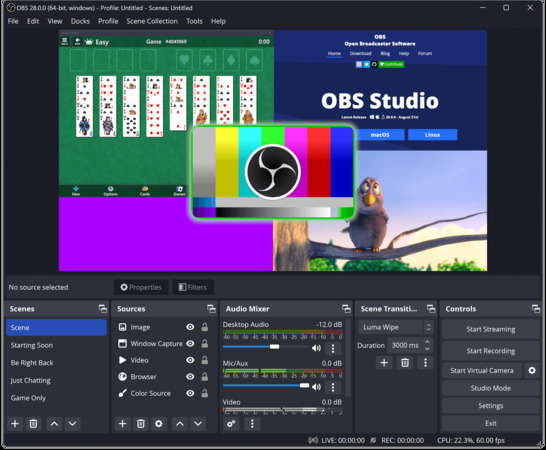
OBS 提供多種功能,包括場景設置、音視頻混合、轉場效果等,讓用戶能夠自定義自己的直播內容。此外,它還支持各種插件和擴展,進一步提升其功能和使用體驗。由於 OBS 是開源軟體,社群內的開發者們也經常為其開發新的功能和插件,使其持續進步和完善。
第二部分. 是否可以在 OBS 直播串流中使用變聲器呢?
答案是: 當然可以 !
隨著技術的進步,現在市面上有許多變聲軟體能夠與 OBS 完美結合,讓你在直播過程中隨時變換聲音,從而增添更多樂趣。不論是模仿卡通角色、名人聲音,還是創造出完全獨特的聲音效果,都能輕鬆實現。
使用變聲器不僅能讓你的直播內容更具創意,還能吸引更多觀眾的注意,提升互動性。這些變聲軟體通常都具有即時變聲功能,操作簡單,只需幾個步驟就能完成設定。
接下來,小編將介紹三款與 OBS 完美搭配的變聲器,讓你輕鬆搞定變聲,立即上手實現聲音變化,讓你的直播變得更有趣、更吸引人。準備好了嗎?讓我們開始吧!
第三部分. 分享幾款適用於 OBS 的變聲器
適用於 OBS 的變聲產品并不少,但想要在直播中達到變聲的效果,除了要可以支援 OBS 外,變聲軟體還需要具備操作簡單、即時變聲、多種語音濾鏡等效果。
以下是三款 OBS 變聲器的對比表格,透過表格相信你能很快找到自己心儀的產品,點擊產品名還可以查看它具體的功能喔~
3.1 【搶先看!】OBS 變聲器詳細對比表格
| OBS 變聲器 | MagicVox | Voicemod | VoiceMeeter |
|---|---|---|---|
| 支援系統 | Windows, Mac | Windows | Windows |
| 是否支援繁中 | 是 | 否 | 否 |
| 音效樣式 | 200+ | 80+ | 只能自定義 |
| 優點 | 操作簡單、音效豐富、即時變聲 | 介面友好、變聲效果自然 | 高度可定製、免費使用 |
| 缺點 | 需付費解鎖全部功能 | 價格較高 | 設定較複雜 |
| 綜合評分 | ★★★★★ | ★★★☆ | ★★★☆☆ |
3.2 MagicVox
MagicVox 是一款專業的即時變聲器,適用於各種在線遊戲和語音聊天平台。MagicVox 是一款專為實況主設計的變聲器,其簡單易用的介面和豐富的音效庫使其成為許多人的首選。無論是模仿卡通人物還是創造全新聲音效果,都能輕鬆應對。
MagicVox 支持自定義聲音效果,讓你可以根據自己的需求調整聲音參數,創造出獨一無二的聲音效果。
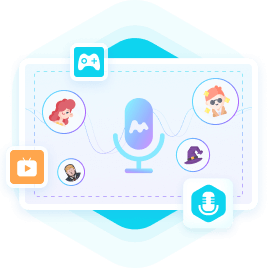
MagicVox 的獨特優勢
- 低延遲高音質:採用先進的音頻處理技術,確保在變聲過程中保持高音質,同時延遲極低,不影響遊戲體驗。
- 豐富的聲音庫:內建數百種聲音效果,包括各種性別、年齡、角色和環境音效,讓你輕鬆找到合適的聲音。
- 自定義調整:支持自定義聲音參數調整,滿足個性化需求,讓你的變聲效果更具特色。
- 兼容性強:兼容多種平台和軟體,包括 Google Meet、Discord、Skype 等,使用方便快捷。
- 簡單易用:友好的用戶界面和直觀的操作方式,即使是變聲新手也能快速上手。
3.3 Voicemod
Voicemod 以其自然的變聲效果和易於使用的設計贏得了許多用戶的喜愛。雖然其音效樣式相對較少,但每一個都經過精心設計,適合各類變聲需求。
- 過100種以上的變聲情境
- 可客製化的變聲器功能
- 播放各式音效的 Soundboard 功能
- 可以直接連接到其他遊戲與 APP
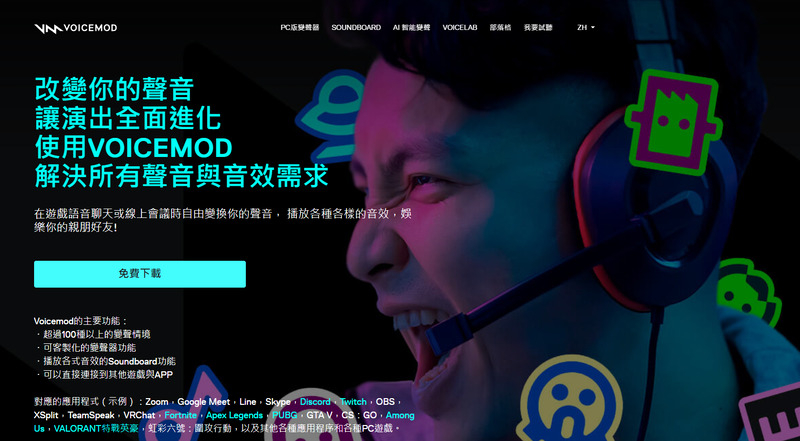
3.4 VoiceMeeter
VoiceMeeter 是一款強大的音頻混音器軟體,提供高度靈活的變聲功能,適合需要細緻調整聲音效果的用戶。其免費使用和多樣化的音頻處理選項,使得它在專業和業餘直播主中都非常受歡迎。
- 音頻混合與路由: 支持多通道音頻混合,讓用戶可以將多個音源輸入到同一個聲音輸出中,適合需要處理複雜音頻設定的情況。
- 即時變聲: 提供即時變聲功能,用戶可以根據需求隨時調整自己的聲音效果。
- 多種音效處理工具: 包括均衡器、壓縮器、混響器等,讓用戶可以細緻調整聲音質量。
- 高可定製性: 用戶可以根據個人需求,自由設置各種音效和變聲選項,實現高度個性化的音頻效果。
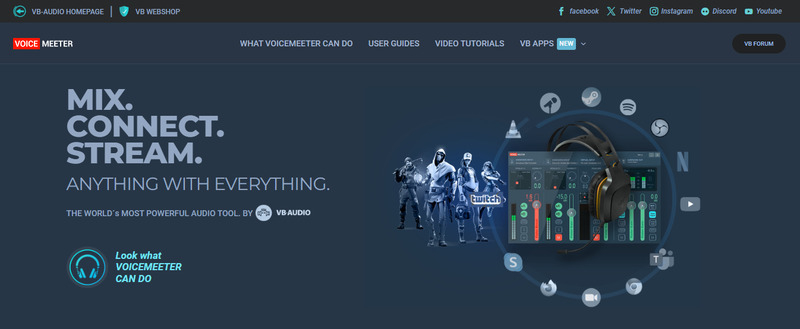
第四部分. 【OBS 設定】變聲器的使用教學
那現在,我們就以 MagicVox 為例,進行 OBS 變聲教學,手把手帶你完成設定,讓你在直播中輕鬆變聲。
MagicVox 不僅操作簡單,還提供豐富的變聲選項,無論你是初學者還是專業主播,都能快速上手。
MagicVox 即時變聲使用教學
- 步驟1:調整設備:調整麥克風和耳機,確保你的麥克風和耳機連接正常,調整麥克風的音量和輸入品質,確保聲音清晰無雜音。
- 步驟2:選擇聲音效果:在 MagicVox 主界面上,選擇你想使用的聲音效果,點擊即可啟用。
- 步驟3:連接 MagicVox 與 OBS:打開 OBS,進入設定頁面,選擇音頻選項;在麥克風/輔助音訊設備中,選擇 「Voice Changer Virtual Audio Device(WDM)」 作為輸入源。
- 步驟4:開始直播:設定完成後,即可開始你的直播。隨時切換不同的變聲效果,讓直播更加有趣。
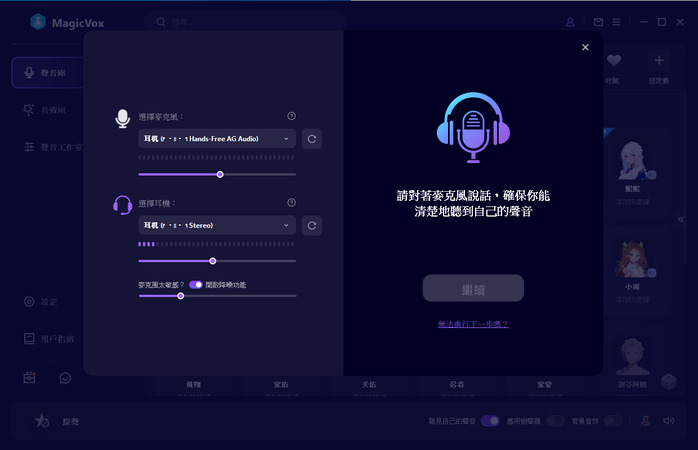
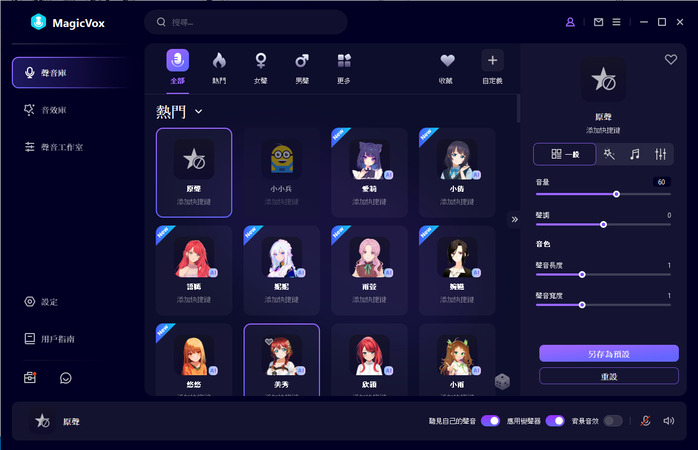
透過這些簡單的步驟,你就能在 OBS 直播中輕鬆使用 MagicVox 變聲器,讓你的直播內容更加多樣化和吸引人。
第五部分:關於 OBS 變聲器的常見問題
使用 OBS 變聲器進行直播時,可能會遇到一些常見問題。以下列舉五個直播串流變聲時常見的問題,並進行解答,幫助你解決困擾,順利進行直播。
1:音質不佳或有延遲
解答:確保你的麥克風和耳機設備質量良好,並在設定中調整音頻輸入和輸出。檢查電腦的性能,確保運行 OBS 和變聲軟體時不會過載。
2:變聲效果無法正常運行
解答: 檢查 MagicVox 的設定,確保變聲效果已正確應用。重啟軟體和電腦,必要時重新安裝變聲器。
3:OBS 無法識別變聲器的音頻輸入
解答:在 OBS 中確認音頻設定,確保已選擇正確的虛擬音訊設備。更新 OBS 和變聲器到最新版本,以確保相容性。
4:變聲後音量過低或過高
解答:調整 MagicVox 和 OBS 中的音量設置,確保音量平衡。進行多次測試,找到最佳的音量設定。
5:變聲器與其他軟體衝突
解答:檢查其他運行中的軟體,確保沒有佔用音頻輸入和輸出。必要時,暫停或關閉衝突軟體,專注於直播設定。
結語
通過這篇教學,相信你已經了解了 OBS 變聲器的基本原理和使用方法,並掌握了解決常見問題的技巧。
MagicVox 作為一款功能強大且操作簡便的變聲器,不僅能滿足你的變聲需求,還能提升你的直播品質和趣味性。立即下載 MagicVox,開始你的變聲直播之旅吧!
安全下載
安全下載
